7 bedste måder at løse ingen lyd på Twitter-videoer
Twitter er et velkendt socialt medie, med omkring 500 millioner tweets udsendt hver dag.
Folk bruger Twitter til at udtrykke tanker med tekst, billeder og videoer. Men her er et almindeligt problem: mange brugere finder det ofte Twitter-videoer har ingen lyd. Det kan være skuffende, når du er klar til at se en video, og der ikke er nogen lyd! Heldigvis vil denne artikel fortælle dig, hvorfor det sker, og hvordan du får lyd på Twitter-videoer.
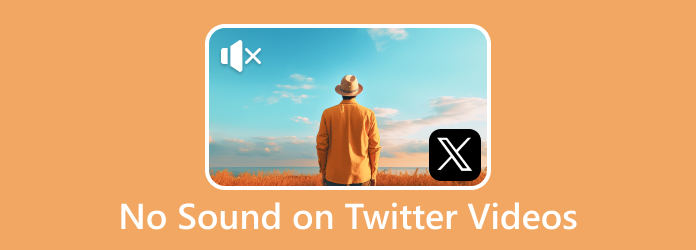
Del 1. Hvorfor har min Twitter-video ingen lyd?
Flere grunde kunne forklare, hvorfor din Twitter-video mangler lyd. Problemet kan være forårsaget af Twitter-appen, især hvis den ikke opdateres ofte. Det kan også være på grund af dårlig netværksadgang eller en svag forbindelse, hvilket også kan resultere i, at videoer afspilles uden lyd. Brug af en ældre browser kan også forårsage lydproblemer. Lyd i Twitter-videoer kan have problemer på grund af browsercacheproblemer, især med Twitter-appen. Hvis du ikke opdaterer din enheds operativsystem, kan du muligvis også støde på dette problem.
Del 2. Reparer Ingen lyd på Twitter-videoer på iPhone og Android
I denne del vil vi give de almindelige måder at rette din Twitter-video på på iPhone og Android.
1. Tjek lydstyrke
Den typiske løsning til at høre lyd i dine Twitter-videoer er at kontrollere, om din enheds lydstyrke er lav eller er slået fra. For at øge lydstyrken skal du bruge knappen Lydstyrke op på siden af din telefon. Desuden afspilles videoer på dit nyhedsfeed i din Twitter-app som standard.
Trin 1Tryk på ikonet Højttaler ikon med krydstegnet.
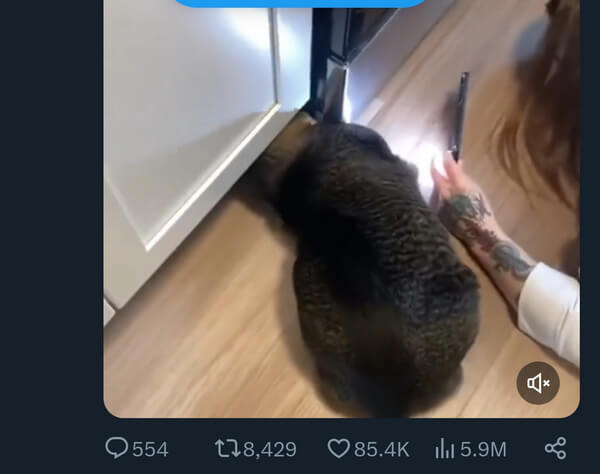
2. Åbn appen igen
Genstart din telefon for at lukke og genåbne Twitter-appen. Dette bør løse eventuelle mindre fejl, der kan have forårsaget lydproblemer, mens du ser videoer eller lytter til Twitter Spaces.
Trin 1For Android-brugere skal du trykke på Hamburger ikonet på din telefon placeret nedenfor. Find Twitter, og skub opad for at lukke den. Dobbelttryk på din startskærmen knappen for iPhone-brugere og gentag den samme handling.
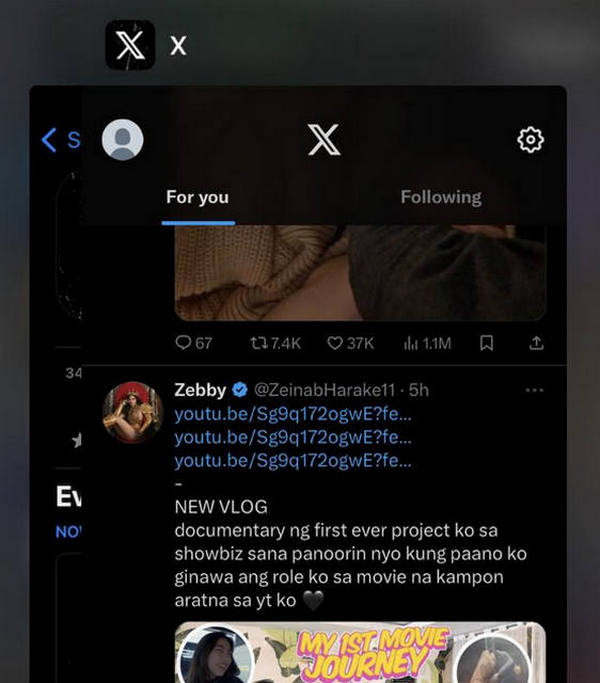
3. Slå Bluetooth fra
Du har muligvis ladet din Bluetooth være tændt og utilsigtet tilsluttet den til en enhed. Deaktiver Bluetooth på din Android eller iPhone for at forhindre utilsigtede Bluetooth-forbindelser.
Trin 1For Android-brugere skal du stryge ned for at vise dine hurtige indstillinger og slukke Bluetooth. For iPhone-brugere skal du åbne din Indstillinger og sluk Bluetooth.
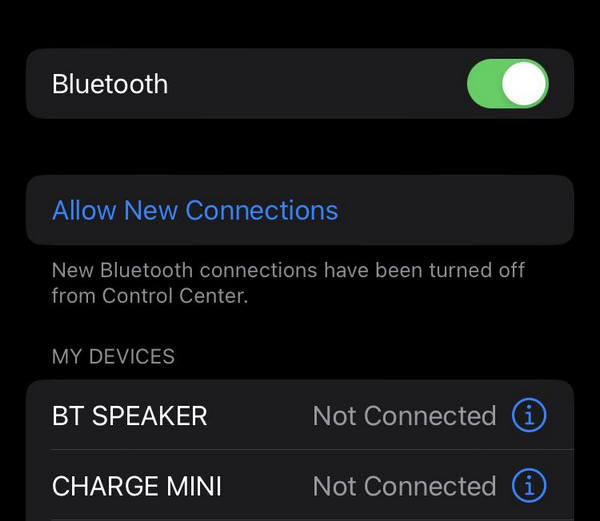
4. Slå lydeffekten til på Twitter
Aktivering af lydeffekter på Twitter kan være en nyttig indikator for, at din Twitter-app ikke har lydproblemer.
Trin 1Tryk på din Profilbillede og klik Indstillinger og beskyttelse af personlige oplysninger.
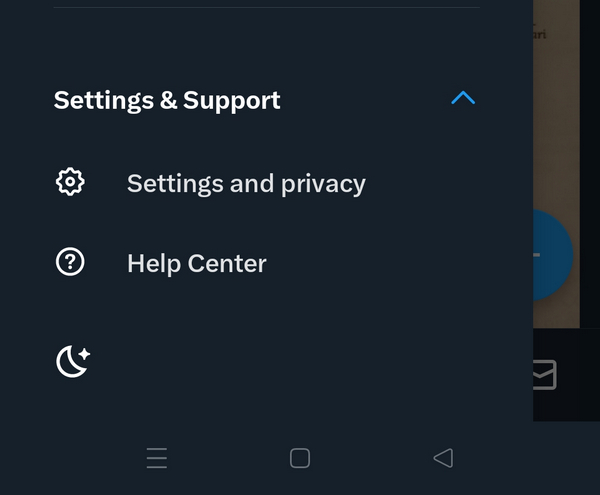
Trin 2Trykke på Tilgængelighed, udstillingog sprog.
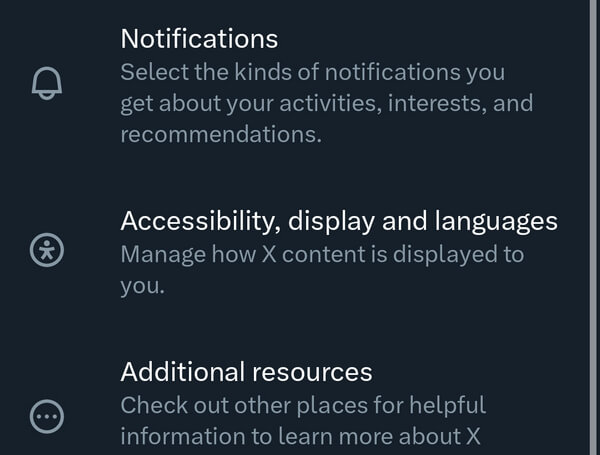
Trin 3Klik på knappen Skærm valgmulighed.
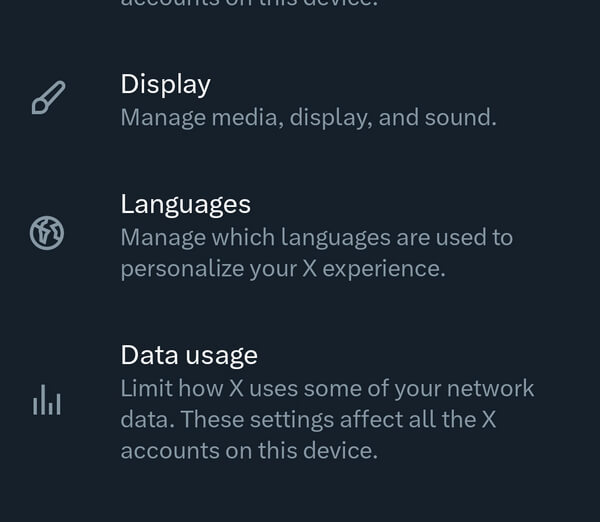
Trin 4I sektionen Lyd skal du slå til Sound Effects.
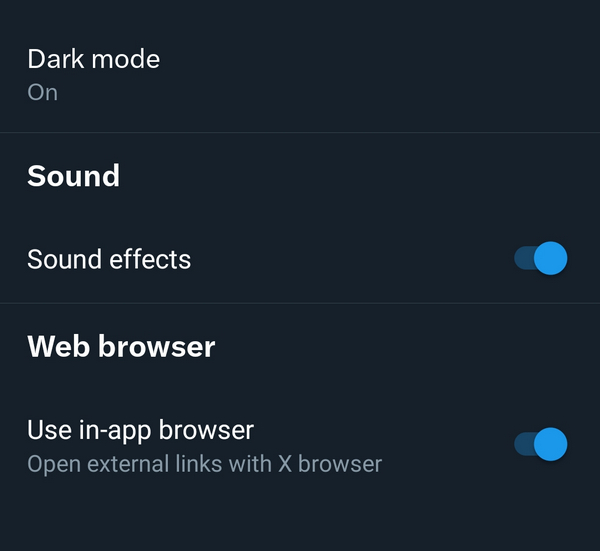
5. Ryd Twitter-appens cache
At rydde cachen regelmæssigt øger ikke kun appens ydeevne, men frigør også lagerplads på din telefon. Når cachen er ryddet, vil Twitter indsamle nye data under dine efterfølgende app-besøg, hvilket potentielt forbedrer din overordnede Twitter-oplevelse og løser lydproblemer med dine videoer.
Til Android:
Trin 1Tryk længe på Twitter app og klik derefter på App Info.
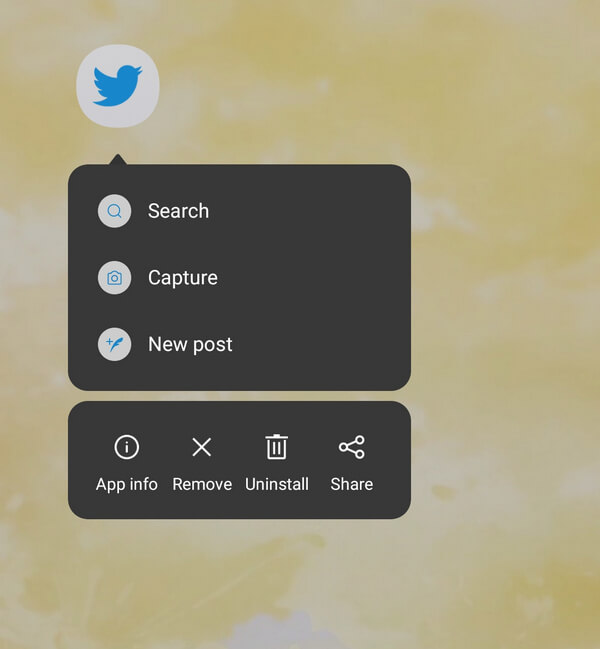
Trin 2Tryk på Opbevaring Anvendelse.
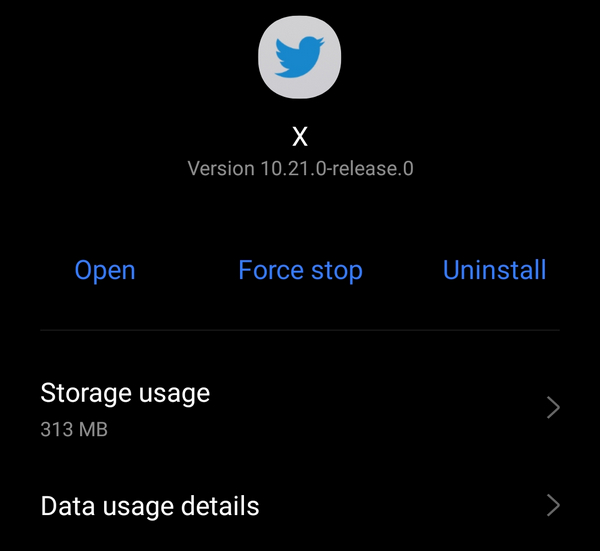
Trin 3Klik på Ryd cache.
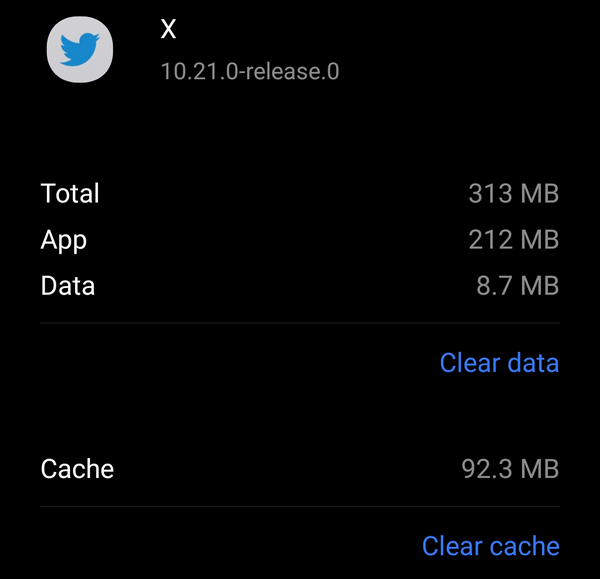
Til iPhone:
Trin 1Åbn din Twitter, klik på dit profilbillede, og tryk på Indstillinger og beskyttelse af personlige oplysninger.
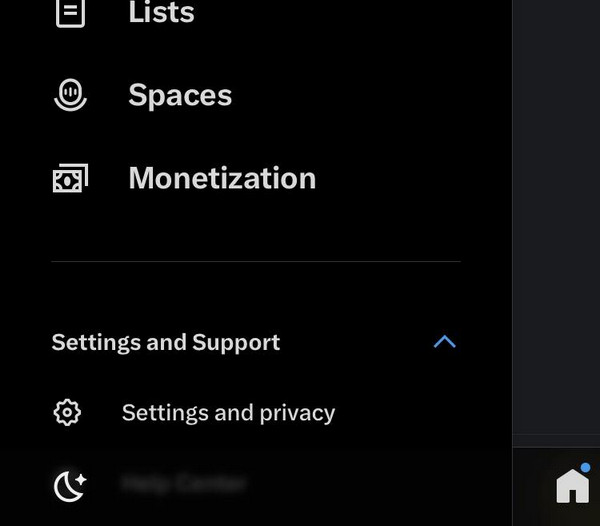
Trin 2Trykke på Tilgængelighed, udstillingog sprog.
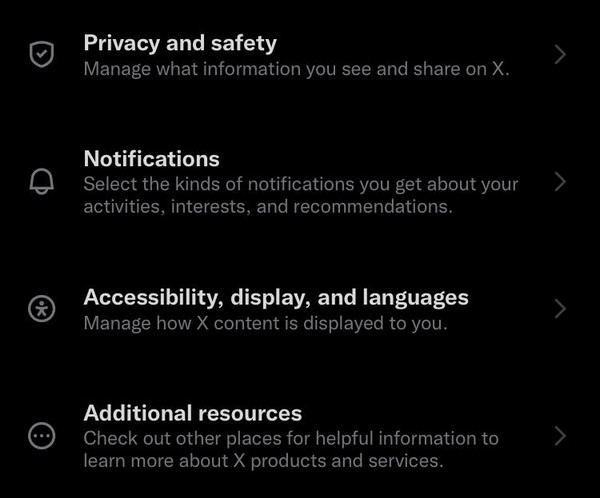
Trin 3Klik på knappen Dataforbrug valgmulighed.
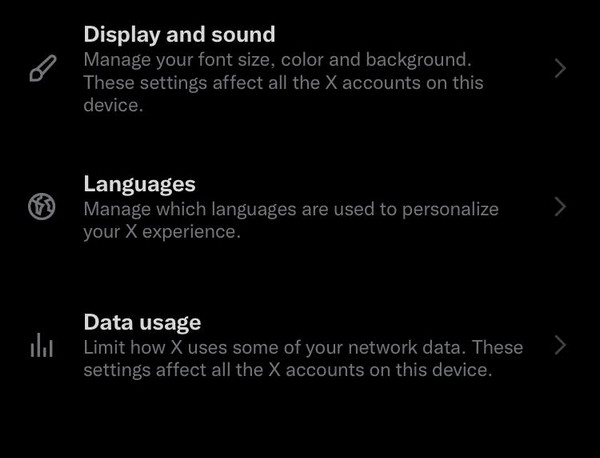
Trin 4Klik på i afsnittet Lager Medielagring.
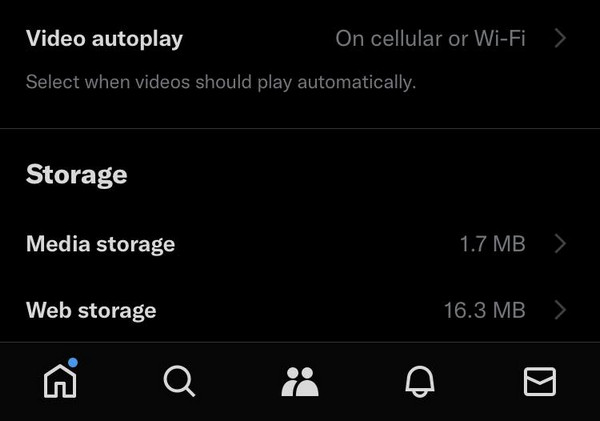
Trin 5Klik Ryd Media Storage.
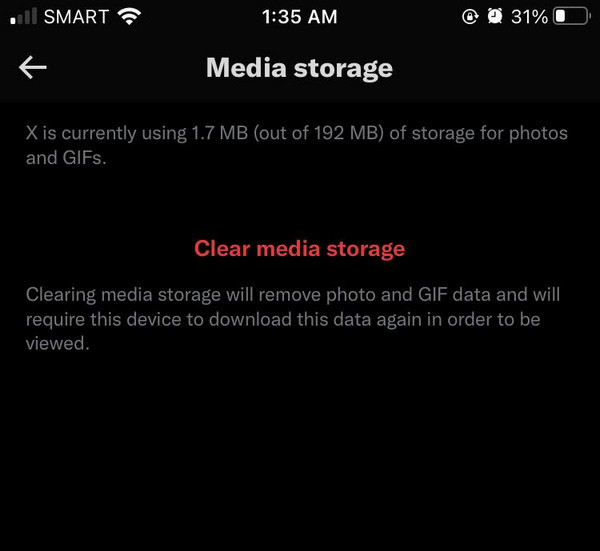
Del 3. Reparer ingen lyd på Twitter-videoer i browseren
Dette afsnit vil give typiske løsninger og teknikker til at afspille lyd på dine Twitter-videoer i din browser.
1. Kontroller enhedslydstyrken og browserindstillingerne
Hvis din enhed er slået fra eller har lav lydstyrke, hører du ikke noget. Tjek, om Bluetooth er slået til; du kan have oprettet forbindelse til andre enheder ved et uheld. Kontroller også, at dine browserfaner ikke er slået fra.
Trin 1Øg din enheds lydstyrke.
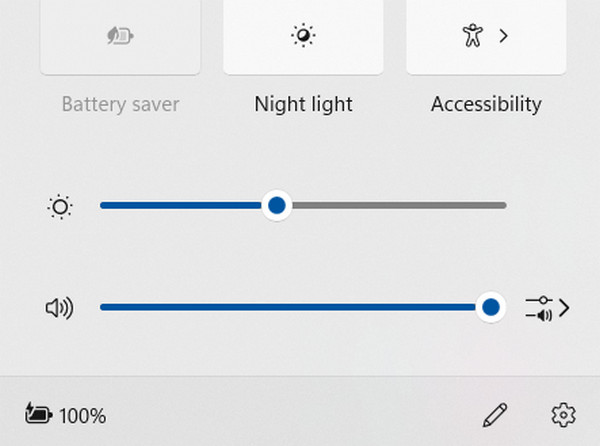
Trin 2Din Twitter-videonyhedsfeed er som standard slået fra. Klik på Højttaler ikonet, hvis du vil høre lyden.
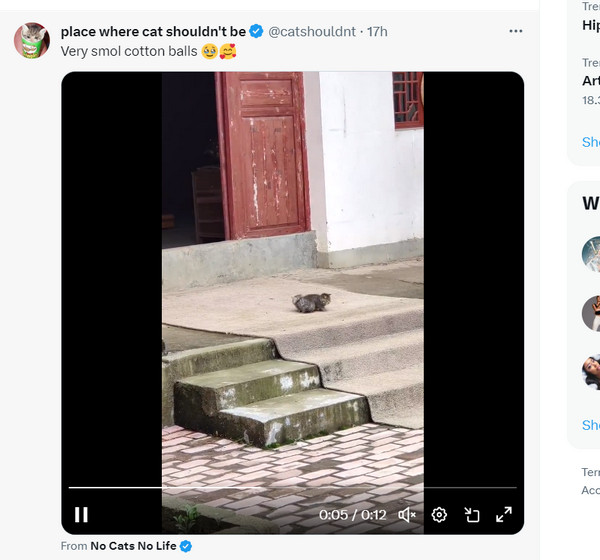
Trin 3I din Twitter-vinduesfane skal du højreklikke på den og derefter klikke Slå lyden til på webstedet.
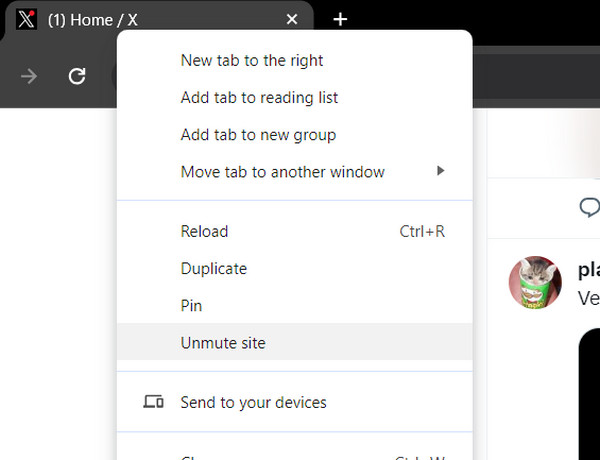
2. Brug Tipard FixMP4 til at reparere beskadiget video
Tipard FixMP4 er din bedste løsning, hvis din Twitter-video afspilles uden lyd. Uanset om videoen mangler lyd eller er beskadiget, udmærker dette værktøj sig til at reparere beskadigede videoer. Med en bemærkelsesværdig succesrate på op til 99 %, genopretter den effektivt beskadigede videoer, selvom referencen ikke er nøjagtig. Det stopper ikke der, det giver dig mulighed for at forhåndsvise din rettede video, før du gemmer den. Dette værktøj reparerer ubesværet beskadigede videoer, inklusive dem med lydproblemer.
Trin 1For at få applikationen skal du klikke på den gratis download-knap nedenfor. Dobbeltklik på den downloadede fil for at installere den på din enhed, og start den derefter.
Trin 2For at tilføje videoen til reparation skal du klikke på + knap i venstre side. Tilføj også referencevideoen i højre side af appen. Du kan vælge filen, når filsøgeren vises.
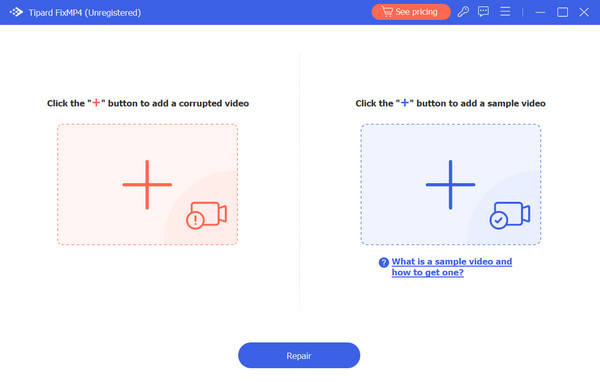
Trin 3Tjek, om videoerne har de samme metadata. Klik derefter på Reparation .
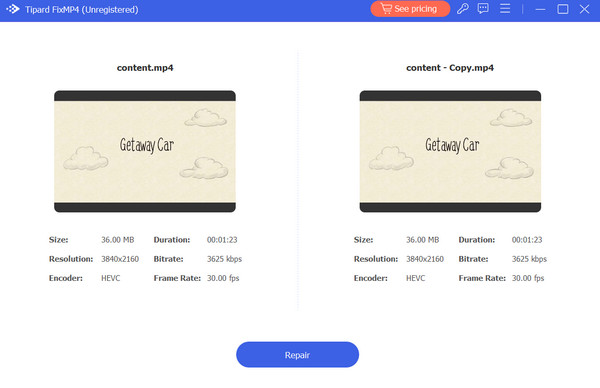
Udvidet læsning:
Twitter-videogrænser: Hvor længe kan en Twitter-video ses
Sådan løser du problemet med ingen lyd på iPhone
Del 4. Ofte stillede spørgsmål om Ingen lyd på Twitter-videoer
Hvorfor afspiller min video ikke lyd?
Generelt, hvis din video ikke afspiller lyde, kan din enhed være slået fra, eller du ved et uheld har forbundet din enhed med en anden via Bluetooth. Det værste er, at din video kan være beskadiget eller måske ikke have lyd.
Hvordan får jeg mine Twitter-videoer til automatisk at afspille lyd?
Naviger til Generelt og vælg Databrug mulighed. Slå videoautoafspilning til eller fra. Vælg dit foretrukne valg ved at klikke på Autoafspil tekst.
Hvorfor har min Twitter-video ingen lyd?
Videoen på dit feed er som standard slået fra. For at høre lyden skal du klikke på højttalerikonet i videoen. Tjek også, om din Bluetooth er slået til, da du muligvis har forbindelse til andre lydenheder.
Konklusion
Håndtering af lydproblemer i Twitter-videoer kan være frustrerende for mange brugere. Ved at anvende løsningerne på denne side kan du dog løse problemet. Forhåbentlig har du lært hvordan man får lyd på Twitter-videoer. I værste fald, hvis din video ser ud til at være problemet, kan du overveje at bruge Tipard FixMP4 til at reparere den beskadigede video.







